一、曲面造型部分
Rhino 是以NURBS为理论基础的3D建模软件,可以建立、编辑、分析及转译NURBS,以直线、圆弧、圆圈和正方型等基本数学2D图形做仿真。
首先熟悉软件操作界面(图1),了解常用工具栏(图2)。图2中,首先是曲线栏,指定曲线有哪几种画法;后面是曲线编辑工具,如延长原来曲线、曲线倒角、曲线斜角、混接曲线和偏移曲线等,都是平时常用的曲线编辑手段;再下面是曲面编辑,即倒角、延长、合并偏移、衔接曲面及修改尺寸等,以达到期望的曲面目标。


图3为完整的目标模型。该模型整体造型可爱,是针对年轻客户群的时尚咖啡用具。

图4为水壶最终建模效果图,其模型分壶体、盖、嘴和柄四部分来构建。下面将介绍其基本的建模步骤。

首先选择曲线栏,用“控制点曲线”在front视图里面画一条曲线,该曲线即为壶身半截面线。如图5所示,在曲面栏内选择“选择成型”(箭头所指),并选中工作界面左下角的“端点”(图6),然后抓取图7中所选黄线的下端点、并按shift键再任意选取一点,作为选择成型的旋转轴。双击右键达到图8效果,壶身制作完成。
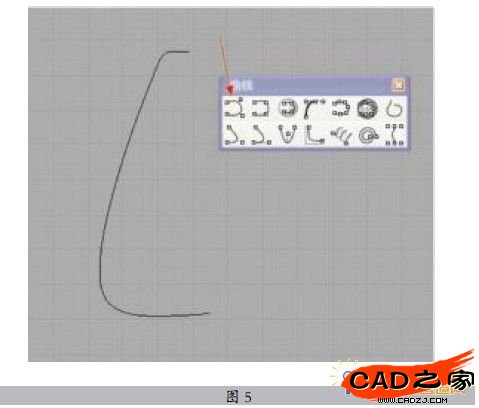
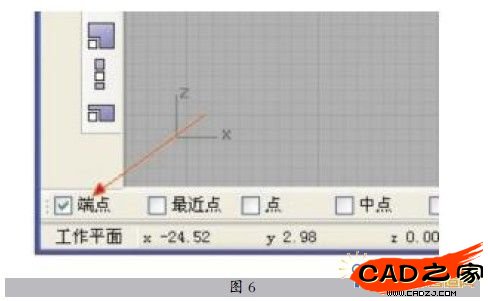
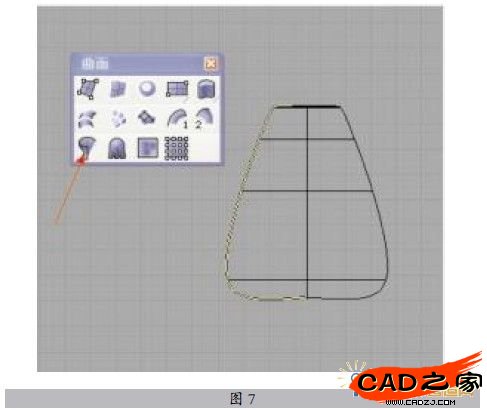

下面绘制壶盖,同样方法用“控制点曲线”绘制如图9所示的黄色曲线,运用曲面中“选择成型”绘出图10的效果。
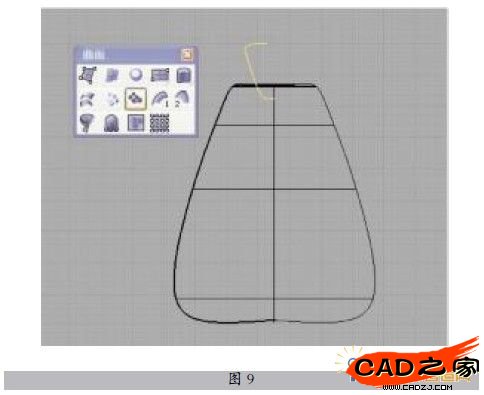

接下来,在front视图中绘制一条如图11所示的黄色直线,选中工具栏中的“分割”,右击鼠标,选中黄线后再右击,然后选中实体工具栏中的“倒角”工具,得到如图12所示效果,这样壶身和壶盖制作完成。
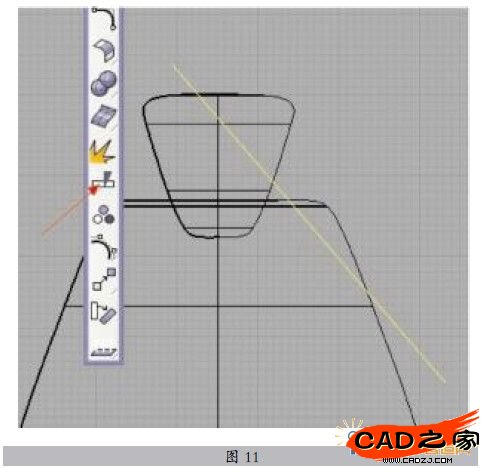
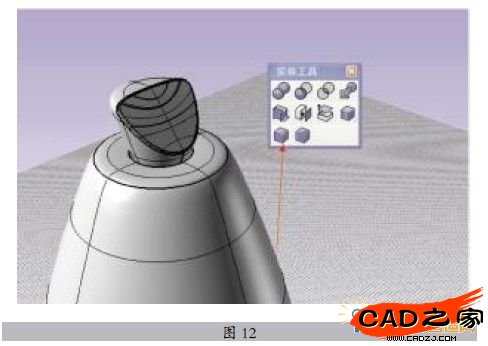
接着,绘制壶嘴。在工具栏中选择椭圆工具(图13)绘制图14箭头所指的三个椭圆,并按F10(曲线控制点快捷键)调整椭圆达到图示效果。用曲线栏中“内差点曲线”连接图14中两椭圆的中点,形成连接两椭圆的结构线。
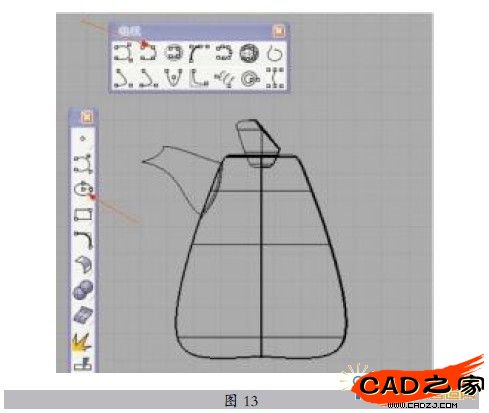
选中曲面栏内“双轨扫描”,左击图14中的两椭圆,再选中两结构线右击得到如图15所示的效果。点击曲面栏中“混接曲面”,选中靠近壶身的两条椭圆曲线点击鼠标右键确认,形成壶体和壶嘴的过渡曲面,如图16所示。
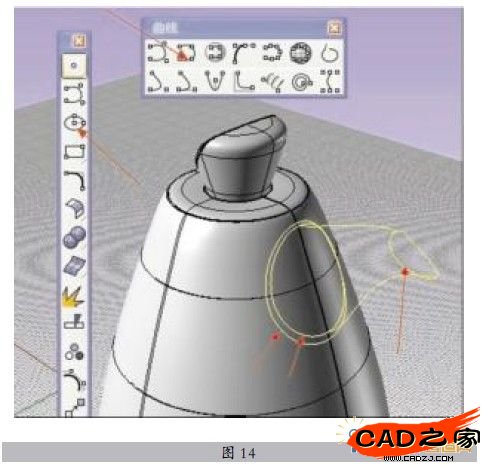

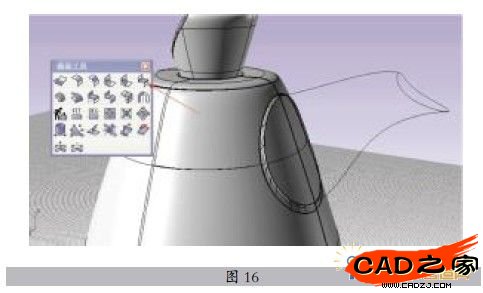
以类似壶嘴的画法绘出壶柄,并用如图17所示的黄线分割壶身,得到如图18所示的效果。
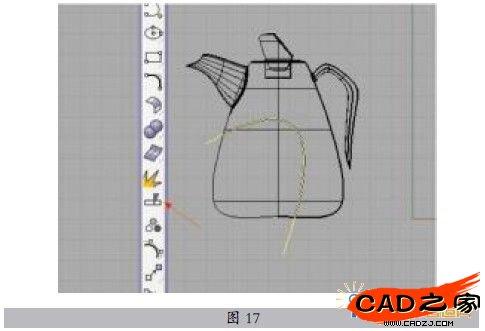

我们可以运用构建水壶的方法建模咖啡具中杯子、杯碟、奶缸和茶缸等其他部分。
二、渲染部分
在渲染方面,Bunkspeed公司出品了一款支持Rhino的及时渲染器——Hypershot,它基于luxrender实时渲染技术,可以让使用者更加直观和方便地调教场景的各种效果,在短时间内作出高品质的渲染效果图,甚至可以直接在软件中秀出渲染效果,从而缩短了传统渲染作业花费的时间。
图19即为Hypershot 渲染器工作平面。其中“选项”中的材质库面板、环境贴图和背景图片为整个渲染过程的主要部分。
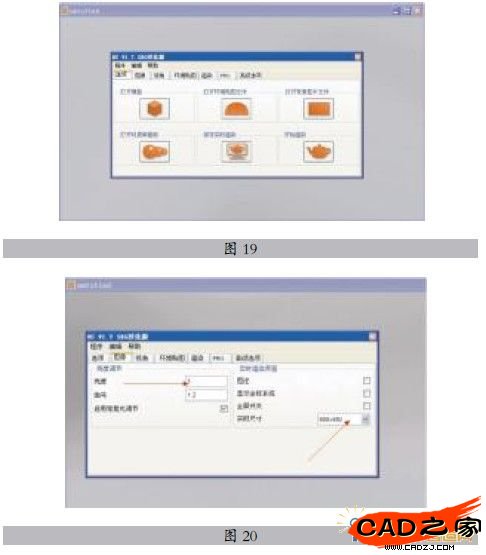
(1)“图像”选项有环境亮暗和工作界面的大小调节等参数设置,如图20所示。
(2)设计者可以通过视角选项来选择要渲染的不同视角,如图21所示,渲染一般的标准三视图会很方便。
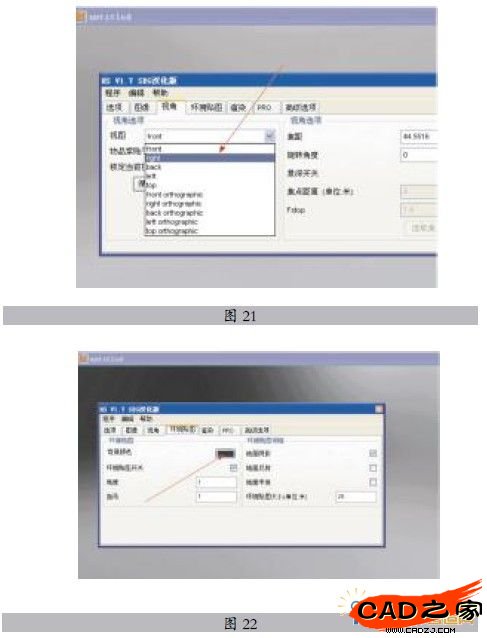
(3)环境贴图选项主要调节背景颜色。关闭环境贴图开关,平面背景显白色,若想衬托渲染物体更有质感,可以打开“地面反射”栏,如图22 所示。
(4)渲染选项里面主要设置渲染图片大小,还有图片存储路径,如图23所示,一般默认存储在渲染器根目录下的渲染图片存储文件夹内。
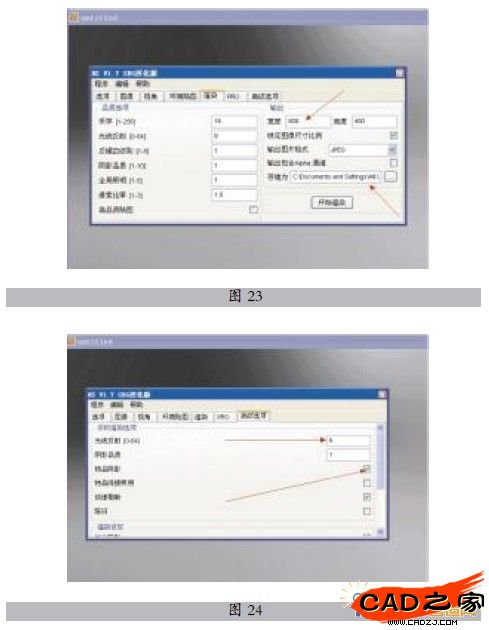
(5)高级选项中主要参数设置在“光线发射”和“物品阴影”上,如图24 所示。“物品阴影”主要控制物体投影的质量,或者是粗糙程度。
渲染前,直接设置Rhino“渲染”下的“目标渲染器”,选择默认渲染器为Hypershot。点击Rhino桌面左上角的渲染球,Rhino模型将直接转化为如图25 所示的无材质模型效果图,其光设置是默认的。这样与一般渲染软件相比,可以节省大量打灯、调试灯光的时间。

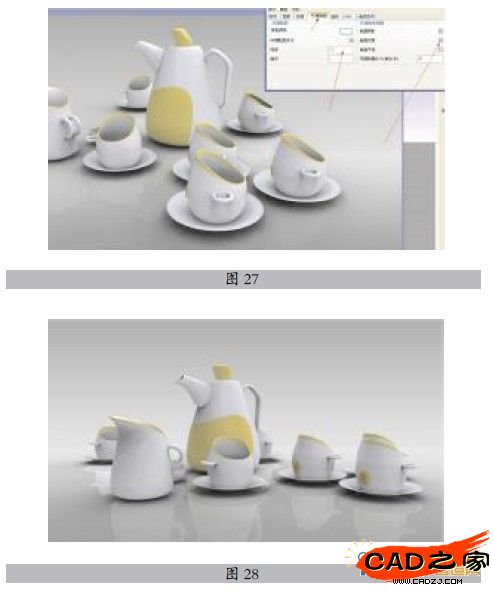

然后打开材质库面板,直接赋予模型材质,如图26所示。因默认材质库中有大量的常用材质,从而节省自行调用材质的时间,设计师可以把更多精力用在选择模型颜色及表现质感方面。一般默认环境光会偏暗一点(图27),可以通过“环境贴图”中调节“亮度”达到想要的效果。最后打开“地面反射”,通过增强地面的反光度衬托物体的质感。图28和图29为最终效果。
相关文章
- 2021-09-08BIM技术丛书Revit软件应用系列Autodesk Revit族详解 [
- 2021-09-08全国专业技术人员计算机应用能力考试用书 AutoCAD2004
- 2021-09-08EXCEL在工作中的应用 制表、数据处理及宏应用PDF下载
- 2021-08-30从零开始AutoCAD 2014中文版机械制图基础培训教程 [李
- 2021-08-30从零开始AutoCAD 2014中文版建筑制图基础培训教程 [朱
- 2021-08-30电气CAD实例教程AutoCAD 2010中文版 [左昉 等编著] 20
- 2021-08-30电影风暴2:Maya影像实拍与三维合成攻略PDF下载
- 2021-08-30高等院校艺术设计案例教程中文版AutoCAD 建筑设计案例
- 2021-08-29环境艺术制图AutoCAD [徐幼光 编著] 2013年PDF下载
- 2021-08-29机械AutoCAD 项目教程 第3版 [缪希伟 主编] 2012年PDF